Como una forma de motivarte a moverte todo el día, tu Apple Watch conserva todo tipo de métricas. Más precisamente, tres tipos importantes de datos: objetivos en movimiento, de entrenamiento y de pie. Esta es la característica principal de cada Apple Watch, que ahora se puede ajustar según sus necesidades y estado físico. Hablemos de cómo cambiar tus funciones, entrenamiento y objetivos de posición en tu Apple Watch.
¿Es posible cambiar los objetivos de actividad en cualquier Apple Watch?
La capacidad de cambiar sus objetivos de movimiento, entrenamiento y posición es una función recientemente introducida. En otras palabras, su Apple Watch debe ejecutar watchOS 7. Desafortunadamente, anteriormente watchOS no tenía esta opción, por lo que no tiene suerte.
Como recordatorio, ver OS 7 requiere un iPhone 6s o posterior con iOS 14 instalado. La última versión de watchOS también está disponible para un Apple Watch Series 3 y posteriores (y sí, esto también incluye el recientemente lanzado Apple Watch SE).
Cómo cambiar tus objetivos de movimiento, entrenamiento y postura en el Apple Watch
Tenga en cuenta que el ajuste del objetivo de actividad solo se puede realizar en su Apple Watch. En otras palabras, su iPhone no ofrece la misma funcionalidad. Esto es lo que debe hacer.
Presione el botón Digital Crown para acceder al menú principal y encontrar la aplicación Actividad. El icono parece tres anillos de colores. Toca el icono de la aplicación de actividad para iniciarla.
En este momento deberías ver tres grandes anillos de colores que indican cómo te mueves, tu entrenamiento y tus objetivos. Puede desplazarse hacia abajo con el dedo o con Digital Crown. Luego haga clic en “Cambiar objetivo”.
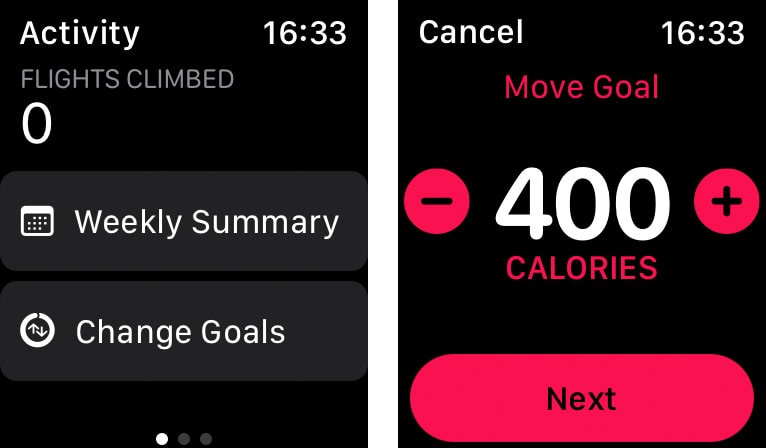
3. Su Apple Watch ahora le pedirá que ajuste su objetivo móvil (calculado en calorías). Puede usar Digital Crown o los botones más y menos para ajustar. Cuando esté satisfecho con su selección, toque Siguiente.
4. Para ajustar su objetivo de entrenamiento (calculado en minutos), use Digital Crown o los botones menos y más nuevamente para cambiar el valor establecido anteriormente. Presiona Siguiente cuando hayas terminado.
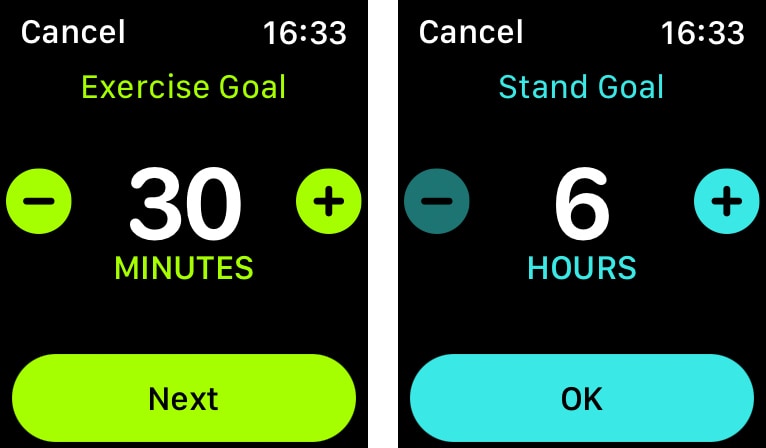
5. Finalmente, también puede cambiar su objetivo permanente (calculado en horas). Cuando esté satisfecho con el nuevo valor, presione Aceptar y volverá a la aplicación Actividad. ¡Eso es todo!
Consejos adicionales: vea el progreso de su actividad en el Apple Watch
Desea asegurarse de que su Apple Watch haya aceptado sus nuevas funciones, su entrenamiento y sus objetivos. Permítanos verificar los valores recién establecidos y también realizar un seguimiento de su actividad durante el día.
Abra la aplicación Actividad en su Apple Watch. Desplácese un poco hacia abajo hasta que vea un segmento debajo de los tres círculos grandes. Aquí es donde verá los tres objetivos de actividad en sus valores numéricos.
.u60c98a75670bc5234af57de0cdb532a5, .u60c98a75670bc5234af57de0cdb532a5 .postImageUrl, .u60c98a75670bc5234af57de0cdb532a5 .área de texto minado {x posición: relativa; } .u60c98a75670bc5234af57de0cdb532a5, .u60c98a75670bc5234af57de0cdb532a5: pasar el mouse, .u60c98a75670bc5234af57de0cdb532a5: visitado, .u60c98a23f5b55; } .u60c98a75670bc5234af57de0cdb532a5 .clearfix: después de {contenido: “”; pantalla: mesa; Limpia los dos; } .u60c98a75670bc5234af57de0cdb532a5 {pantalla: bloque; transición: color de fondo 250ms; transición de webkit: color de fondo 250ms; ancho: 100%; opacidad: 0,95; transición: opacidad 250ms; webkit-transition: opacidad 250ms; color de fondo: # 9B59B6; sombra de caja: 0 1px 2px rgba (0, 0, 0, 0.17); -moz-box-shadow: 0 1px 2px rgba (0, 0, 0, 0.17); -o-caja-sombra: 0 1px 2px rgba (0, 0, 0, 0.17); -webkit-caja-sombra: 0 1px 2px rgba (0, 0, 0, 0.17); } .u60c98a75670bc5234af57de0cdb532a5: activo, .u60c98a75670bc5234af57de0cdb532a5: hover {opacidad: 1; transición: opacidad 250ms; webkit-transition: opacidad 250ms; color de fondo: # 8E44AD; } .u60c98a75670bc5234af57de0cdb532a5 .centered-text-area {ancho: 100%; posición: relativa; } .u60c98a75670bc5234af57de0cdb532a5 .ctaText {borde inferior: 0 sólido #fff; color: #FFFFFF; tamaño de fuente: 16px; fuente-peso: negrita; margen: 0; relleno: 0; decoración de texto: subrayado; } .u60c98a75670bc5234af57de0cdb532a5 .postTitle {color: #FFFFFF; tamaño de fuente: 16px; peso de fuente: 600; margen: 0; relleno: 0; ancho: 100%; } .u60c98a75670bc5234af57de0cdb532a5 .ctaButton {color de fondo: # 8E44AD! importante; color: #FFFFFF; borde: ninguno; borde-radio: 3px; sombra de caja: ninguna; tamaño de fuente: 14px; fuente-peso: negrita; altura de línea: 26px; moz-border-radio: 3px; alineación de texto: centro; texto-decoración: ninguno; sombra de texto: ninguno; ancho: 80px; altura mínima: 80px; fondo: url (https://se.moyens.net/wp-content/plugins/intelly-related-posts/assets/images/simple-arrow.png) sin repetición; posición: absoluta; derecha: 0; superior: 0; } .u60c98a75670bc5234af57de0cdb532a5: hover .ctaButton {color de fondo: # 9B59B6! importante; } .u60c98a75670bc5234af57de0cdb532a5 .centered-text {pantalla: tabla; altura: 80px; relleno-izquierda: 18px; superior: 0; } .u60c98a75670bc5234af57de0cdb532a5 .u60c98a75670bc5234af57de0cdb532a5-content {display: table-cell; margen: 0; relleno: 0; relleno derecho: 108px; posición: relativa; alineación vertical: medio; ancho: 100%; } .u60c98a75670bc5234af57de0cdb532a5: después de {contenido: “”; bloqueo de pantalla; Limpia los dos; }
2. Asegúrese de prestar atención a los números que se muestran aquí. Su Apple Watch debe comparar los últimos datos disponibles con sus objetivos recién establecidos, seguidos de un porcentaje de finalización para cada uno de sus objetivos.
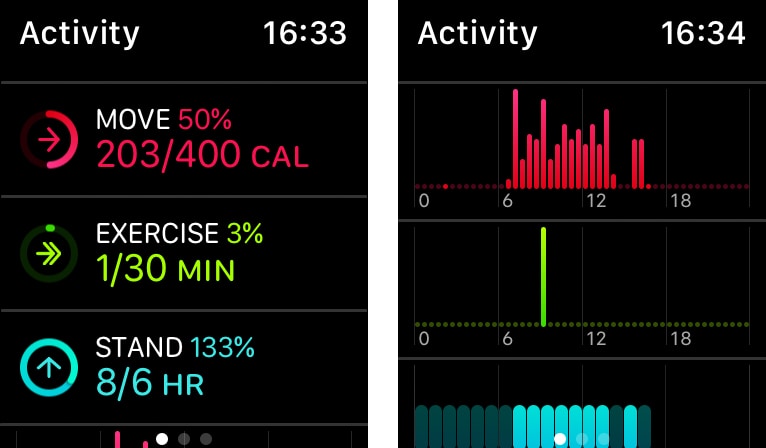
Si se desplaza un poco más hacia abajo, verá una representación basada en gráficos de su secuencia de actividad diaria. Habrá tres gráficos: para tus objetivos de movimiento, entrenamiento y de pie, para que puedas ver tu día de un vistazo.
Un consejo más: no olvide que algunas aplicaciones de Apple Watch también le permiten navegar horizontalmente (la mayoría solo le permite navegar verticalmente). La aplicación de actividad es un gran ejemplo de esto, ya que puede configurar opciones para compartir (para que pueda competir contra sus amigos) desplazándose de derecha a izquierda y verificando sus precios de fitness.
Antes de detenernos, algunos recursos útiles. Te mostramos cómo generar informes sobre la actividad de tu Apple Watch. Y aquí le mostramos cómo hacer diales personalizados, lo cual es útil si desea que su entrenamiento sea el centro de atención.

